Manual
Login
Our 3D CAD supplier models have been moved to 3Dfindit.com, the new visual search engine for 3D CAD, CAE & BIM models.
You can log in there with your existing account of this site.
The content remains free of charge.

Top Links
Manual
Wenn Sie
Nur Vorzugsreihen anzeigen  aktivieren, beeinflusst dies die Suchergebnisse.
Setzen Sie den Filter gezielt ein, um schnell zu optimalen Ergebnissen zu
gelangen.
aktivieren, beeinflusst dies die Suchergebnisse.
Setzen Sie den Filter gezielt ein, um schnell zu optimalen Ergebnissen zu
gelangen.
Per Standarddefinition ist ein Teil dann ein Vorzugsteil, wenn es eine ERP_PDM_NUMBER besitzt (und damit im ERP-System verwaltet ist). Im Prinzip ist jede andere Definition ebenso möglich. Z.B.: Ein Teil ist dann ein Vorzugsteil, wenn es eine ERP_PDM_NUMBER enthält UND die Spalte ACTIVE_STATE den Wert "Freigegeben" hat. Details hierzu finden Sie unter Abschnitt 4.12.2.1, „Registerseite Allgemein“ in PARTsolutions / PARTcommunity4Enterprise - Handbuch für Administration.
Wie zeigen sich Vorzugsteile in der Teileauswahl und in der Teileansicht?
-
In der Teileauswahl ist ein Verzeichnis im Indexbaum dann grün[100] eingefärbt, wenn es selbst oder eines seiner Unterverzeichnisse mindestens ein Vorzugsteil enthält.
-
In der Teileansicht, in der Sachmerkmalstabelle zeigt eine Ausprägung (Zeile) dann eine grüne Ampel, wenn sie ein Vorzugsteil darstellt.
Was ist die Funktion der Schaltfläche
Vorzugsreihen an/aus  beim
Suchen?
beim
Suchen?
Ist die
Schaltfläche Vorzugsreihen an/aus
 aktiviert, dann erscheinen im Suchergebnis nur Projekte, die mindestens eine Ausprägung enthalten,
die der Vorzugsreihendefinition entspricht, bzw. nur Ausprägungen, die der
Vorzugsreihendefinition entsprechen.
aktiviert, dann erscheinen im Suchergebnis nur Projekte, die mindestens eine Ausprägung enthalten,
die der Vorzugsreihendefinition entspricht, bzw. nur Ausprägungen, die der
Vorzugsreihendefinition entsprechen.
-
Solange die Schaltfläche Vorzugsreihen an/aus deaktiviert ist, werden unter Suchergebnisse alle Projekte und Ausprägungen (Zeilen) ungefiltert angezeigt. D.h. es wird alles angezeigt, was der Suchbedingung entspricht (hier im Beispiel "Zylinderschraube iso D=16 L=120").
-
Wenn die Schaltfläche Vorzugsreihen an/aus aktiviert ist, dann werden unter Suchergebnisse nur noch Projekte und Ausprägungen (Zeilen) angezeigt, die a) der Suchbedingung und b) der Vorzugsreihenbedingung entsprechen.


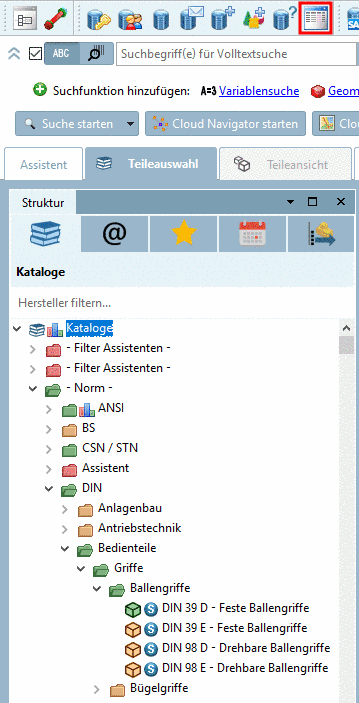
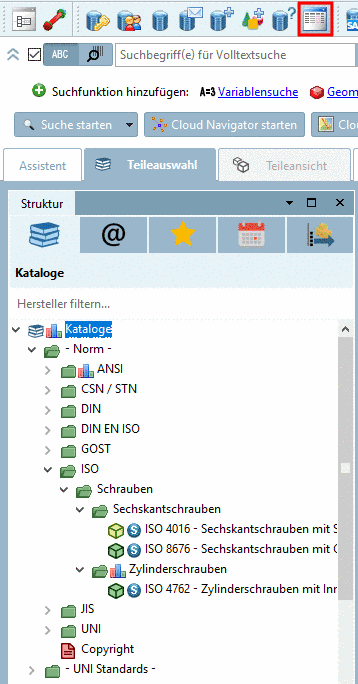
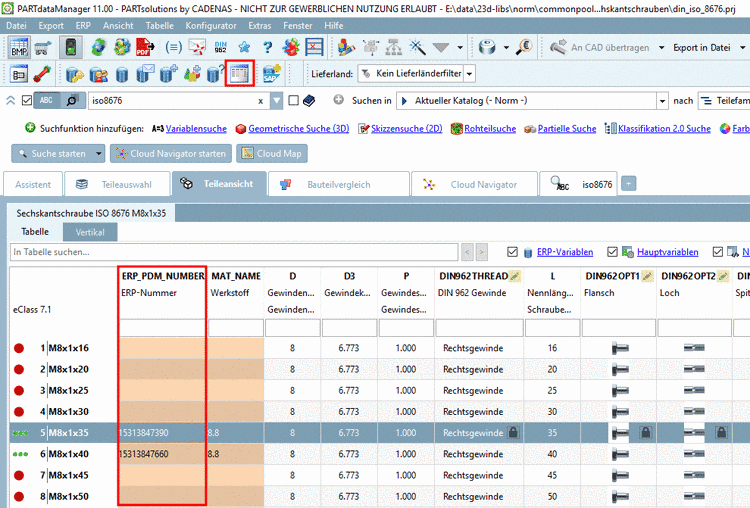
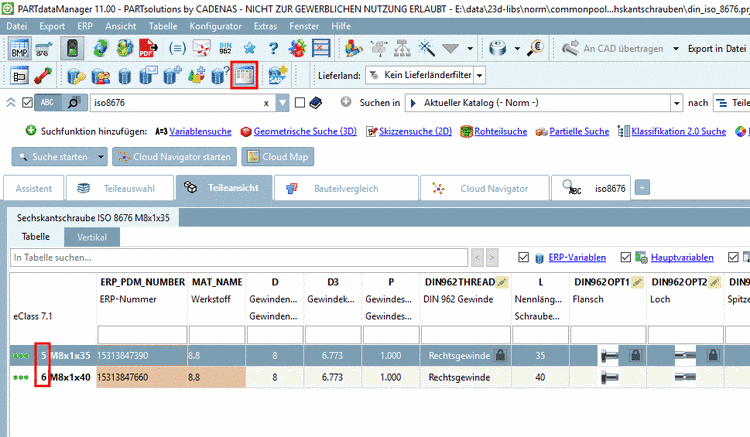
![[Hinweis]](/community/externals/manuals/%24%7Bb2b:MANUALPATH/images/note.png)

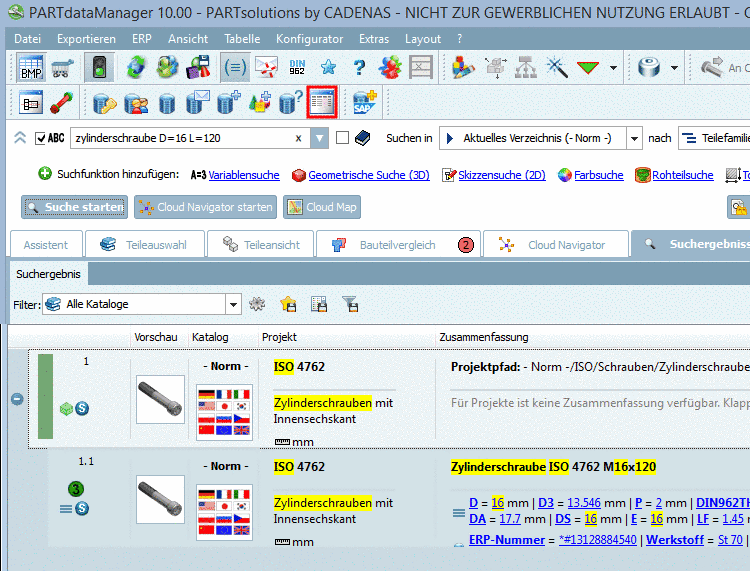
![[Tipp]](/community/externals/manuals/%24%7Bb2b:MANUALPATH/images/tip.png)
